目录,相信大家都不陌生,目录是一本书的目次,是按照一定要求排列出来的标题,那在Excel中我们如何以各工作表的名称制作目录呢?
今天给大家分享个特别的制作目录的小技巧。
今天介绍的这个个技巧主要用到了Excel中的【检查问题】功能下的【检查兼容性】
说起这个功能,大家可能都比较陌生,这是什么东东?
下面给大家截图看下它所在的具体位置,我们点击Excel左上角的【文件】-【信息】-【检查信息】,即可以看到这个信息了,那具体要如何操作,才能实现制作目录的功能呢?
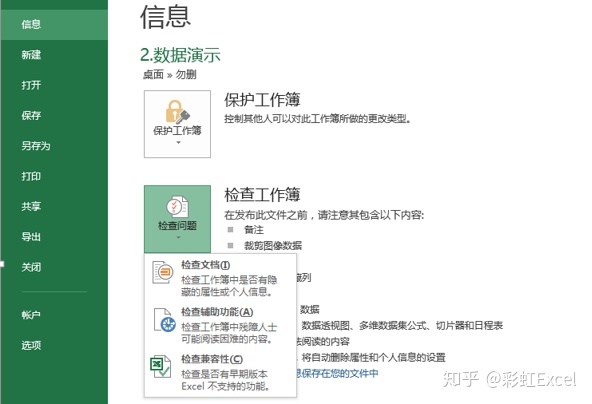
操作步骤:
1、点击第一个工作表,按住Shift后,再点击最后一个工作表,全选除目录外的所有工作表
2、 在工作表的任一单元格内输入公式:
=xfd13、点击Excel左上角【文件】-【信息】-【检查兼容性】,在弹出的【兼容性检查器】中选择【复制到新表】。
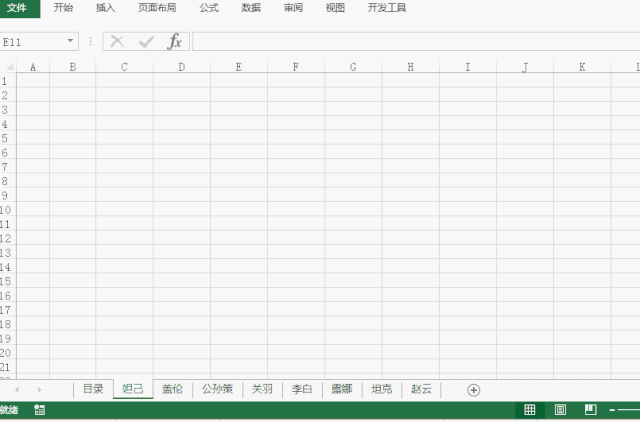
这时我们可以看到各工作表名称已经以超链接的形式生成了
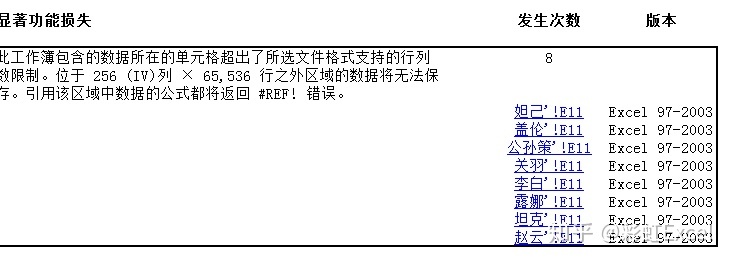
4、复制带有超链接的内容到Excel目录工作表下,按Ctrl+H
查找内容输入:'!E11,替换内容为空,此时可以看到目录已经制作完成了,当我们点击各工作表的名称时,就跳转到相应的工作表了
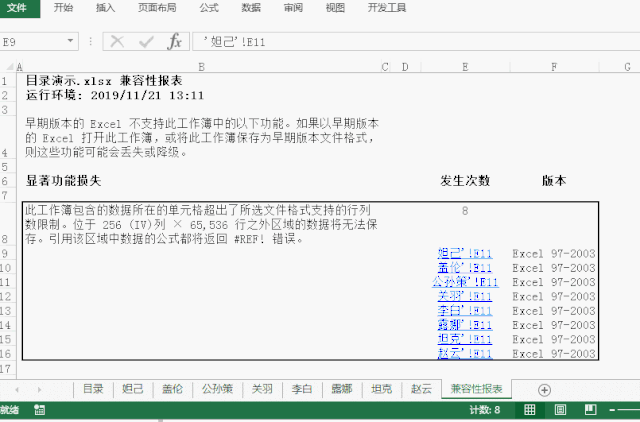
但是我们可以看到,当我们点击跳转到各个工作表时,再返回目录,如果工作表多的话,可能操作起来不方便,这时我们可以再制作一个返回目录表的快捷方式。
首先按操作步骤1中的方法,选择除目录外的所有工作表,在任一空白处输入如下公式,建议输入在每个表的A1单元格。
=HYPERLINK("#目录!A1","返回目录")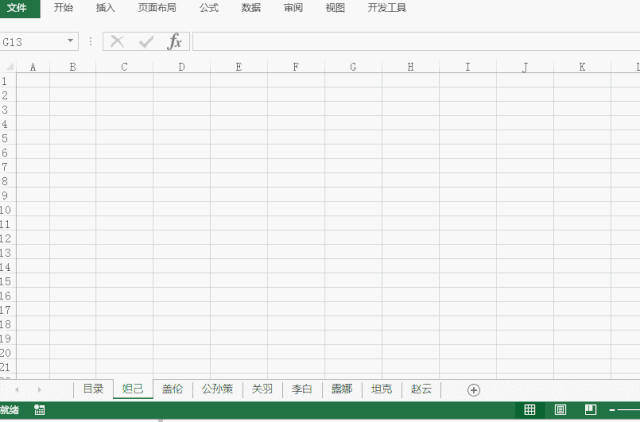
设置完成不论我们跳转到哪个工作表都可以点击"返回目录",跳转到目录的工作表了。
最后再给大家科普下:
为什么要在工作表中输入"=xfd1"?
主要是因为"xfd1"相当于Excel中第16384列单元格的数据,但2003及以前版本的Excel只支持256列*65536行的工作表格式(无XFD列),所以就无法兼容该公式,再使用检查兼容性就可以查找出和2003及以前版本不兼容公式的工作表名称了。
如果觉得文章对你有帮助的话,希望大家帮忙点赞加分享哦~,谢谢
本文由彩虹Excel原创,欢迎关注,带你一起长知识!
更多知识,请关注"彩虹Excel",学习更多,谢谢~~





















 329
329











 被折叠的 条评论
为什么被折叠?
被折叠的 条评论
为什么被折叠?








